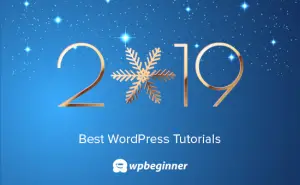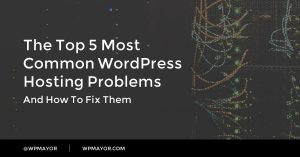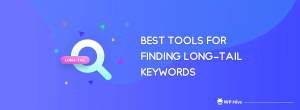Imaginez devoir envoyer manuellement un e-mail à vos abonnés chaque fois que vous publiez un article. Rédiger un e-mail, rassembler votre liste d’abonnés et l’envoyer à tous fait perdre beaucoup de temps que vous pourriez passer à travailler sur votre blog.
Pourquoi faire cela alors que vous pouvez simplement automatiser le processus et recevoir une notification dès que vous écrivez un nouvel article ?
Plusieurs services existent pour WordPress qui peuvent détecter divers déclencheurs, tels qu’un nouveau message en cours de publication, et envoyer une alerte aux abonnés en votre nom. Jetons un coup d’œil à quelques-unes de vos options pour l’envoi de nouvelles notifications de publication.
Pourquoi automatiser les e-mails de notification de publication
Si vous n’avez pas encore commencé une newsletter, c’est le moment de le faire. Pensez à toutes vos marques préférées ; il y a de fortes chances qu’ils vous incitent à revenir avec une campagne de marketing par e-mail impeccable. Voici quelques raisons pour lesquelles les e-mails de notification de publication sont indispensables.
Cela fait gagner du temps
Certaines personnes choisissent d’envoyer manuellement des e-mails de bienvenue, de publier des notifications, etc., mais la vérité est que ce n’est tout simplement pas viable à long terme.
Plus votre blog grandit, plus vous aurez à gérer. Un volume plus élevé de nouveaux abonnés, une liste de personnes encore plus grande et bien sûr d’autres sources d’engagement comme les commentaires et les réseaux sociaux exigeront la plus grande partie de votre attention.
L’automatisation des e-mails vous fera économiser des heures de travail, et la personnalisation peut maintenir un engagement élevé tout en conservant cette touche personnelle.
Il engage votre public
Avec la sursaturation du contenu en ligne, il est facile d’oublier même votre blog préféré. Un rappel hebdomadaire ou mensuel dans la boîte de réception peut ramener des lecteurs qui vous auraient peut-être laissé tomber leur radar.
Vous pourriez recevoir des milliers de nouveaux visiteurs par mois, mais cela ne signifie pas grand-chose si vous ne pouvez pas garder vos visiteurs existants à long terme. Les e-mails de notification de publication renforcent la fidélité et fidélisent vos lecteurs.
Il offre un aperçu
Que vous soyez un particulier gérant un blog personnel ou une grande entreprise avec des milliers de lecteurs, rien n’est plus précieux que l’analyse.
Savoir comment vos visiteurs interagissent avec votre contenu peut donner un aperçu critique de leurs habitudes. Avec cette connaissance, vous pouvez mieux adapter votre contenu à eux et attirer des abonnés plus fidèles.
La plupart des outils et services de marketing par e-mail sont fournis avec des statistiques détaillées telles que le taux d’ouverture et de clics. Par exemple, vous pouvez voir quels articles de votre résumé attirent l’attention ou quel titre d’e-mail attire le plus de clics.
Comment envoyer automatiquement des messages par e-mail avec un plugin
Si vous souhaitez automatiser vos nouveaux e-mails de publication, le moyen le plus simple est de loin d’installer un plugin. Ceux-ci font de l’obtention d’abonnés et de leur envoi par e-mail de votre nouveau contenu un processus entièrement en arrière-plan. Configurez simplement le plugin, créez un déclencheur d’événement et tout sera pris en charge pour vous.
Option 1 : MailOptin
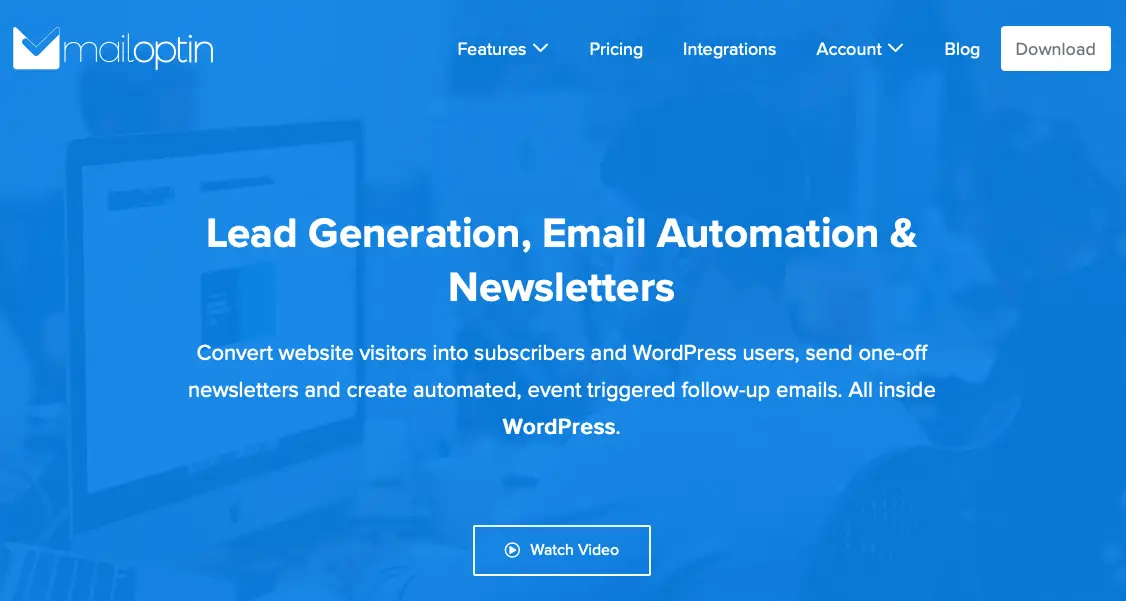
Il existe de nombreux plugins de marketing par e-mail, mais MailOptin est l’un des meilleurs que vous puissiez obtenir. Le package tout-en-un vous aidera à capturer des prospects, à créer de belles newsletters interactives, et automatisez vos listes de diffusion.
Le plugin lui-même n’envoie pas les e-mails, mais offre à la place de nombreux intégrations de services de messagerie populaires, comprenant:
- Campagne active
- Weber
- Moniteur de campagne
- CleverReach
- Contact constant
- Kit de conversion
- Goutte
- CourrielOctopus
- Avoir une réponse
- Essentiel
- Marketing par courriel GoDaddy
- claviyo
- MailChimp
- MailerLite
- MailJet
- MailPoet
- MooEnvoyer
- EnvoyerFox
- Grille d’envoi
- Sendinblue
- Sendlane
- Sendy
- Réponse verticale
- Zoho
L’une des principales fonctionnalités de MailOptin est son générateur de leads et son générateur de formulaires d’inscription, qui attireront l’attention de vos visiteurs et les ajouteront à votre liste d’abonnés.
Mais l’une de ses autres caractéristiques majeures est la puissante automatisation des e-mails et concepteur de newsletter. Avec cela, vous pouvez envoyer des e-mails à vos abonnés ou même créer un résumé des publications. Nous allons vous montrer comment faire les deux.
Première étape dans les deux cas : Connectez-vous à votre fournisseur de services de messagerie dans MailOptin> Intégrations. Habituellement, vous pouvez simplement insérer une clé API ou autoriser MailOptin.
Maintenant, configurons les nouvelles notifications de publication.
- Aller à MailOptin > E-mails et cliquez Ajouter un nouveau.
- Sélectionner Automatisation des e-mails.
- Sélectionner Notification de nouveau message du Sélectionner le genre menu déroulant.
- Choisissez le modèle que vous souhaitez utiliser. Vous serez redirigé vers le personnalisateur d’e-mails où vous pourrez créer votre newsletter.
- Dans le panneau de gauche, cliquez sur Paramètres puis faites défiler jusqu’à Destinataire. Clique le Sélectionnez Connexion menu déroulant et choisissez votre fournisseur de service de messagerie, ainsi que le segment d’abonné auquel vous souhaitez envoyer cet e-mail si nécessaire.
Que faire si vous souhaitez envoyer un résumé des publications sur une base quotidienne, hebdomadaire ou mensuelle ? Les étapes sont très similaires.
- Revenir à MailOptin > E-mails, Cliquez sur Ajouter un nouveau, et sélectionnez Automatisation des e-mails comme tu le faisais avant.
- Cette fois, sélectionnez Récapitulatif des e-mails des publications du Sélectionner le genre menu déroulant. Choisissez votre modèle et personnalisez-le comme d’habitude.
- Vous aurez quelques paramètres différents à modifier dans le personnalisateur d’e-mails, tels que la sélection du nombre maximum de messages qui apparaîtront dans le résumé ou le restreindre aux messages avec une certaine balise. Vous devez également définir les intervalles d’envoi de votre newsletter.
Avec cela, vous avez mis en place avec succès une newsletter automatisée !
Option 2 : Abonnés par e-mail et bulletins d’information à l’aide de SMTP
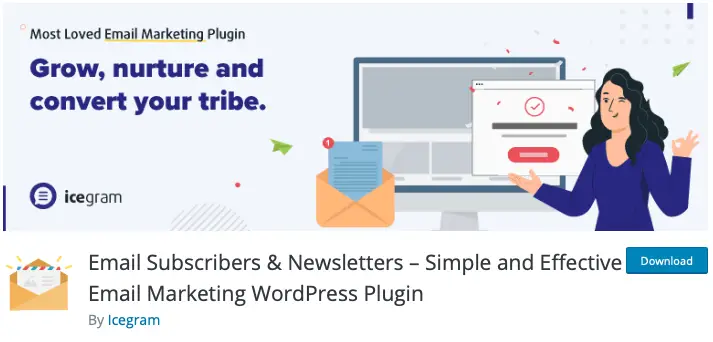
Abonnés par courriel et bulletins d’information est principalement destiné aux petits sites avec une solution de messagerie auto-hébergée, bien que la version Pro du plugin inclue des intégrations limitées avec des expéditeurs comme SparkMail et PostMark.
Trois plans sont disponibles : Open Source (gratuit), Starter et Pro. La version gratuite du plugin repose sur wp_mail, l’expéditeur basé sur PHP inclus avec WordPress.
Le problème avec ceci est que la fonction de messagerie PHP est souvent bloquée ou marquée comme spam. Pour un envoi plus fiable, vous pouvez acheter la version Starter et accéder à un envoi SMTP plus fiable.
Vous aurez également besoin d’un plugin SMTP comme WP Mail SMTP ou tout hôte SMTP, tel que l’hébergement de messagerie souvent fourni par les hébergeurs Web. Une fois que vous avez installé l’hébergement SMTP et le plan de démarrage des abonnés aux e-mails, vous êtes prêt à configurer l’e-mail SMTP.
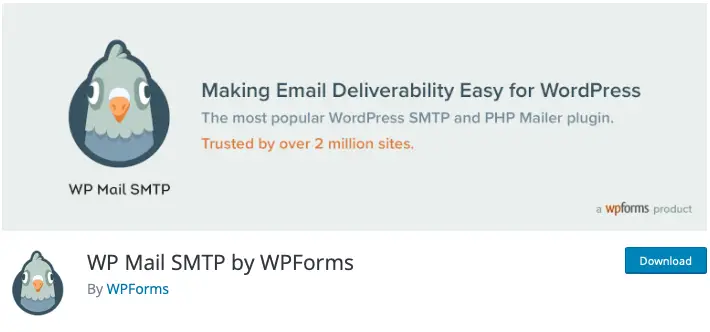
- Dans votre tableau de bord, accédez à Abonnés aux e-mails > Paramètres > Envoi d’e-mails.
- Sous Sélectionnez un expéditeur pour envoyer du courrier, cliquez sur SMTP.
- Entrez vos informations d’identification SMTP. Contactez votre hébergeur de messagerie si vous n’êtes pas sûr de ce qu’ils sont.
Il ne vous reste plus qu’à configurer les e-mails de notification de publication.
- Aller à Abonnés par e-mail > Campagnes et cliquez Gérer les modèles.
- Si vous n’avez pas déjà un Nouveau message publié modèle, créez-en un maintenant en cliquant Ajouter un nouveau modèle, ou modifiez celui existant si vous le souhaitez. Ce sera l’e-mail que vous enverrez aux abonnés.
- Revenir sur Abonnés par e-mail > Campagnes, Cliquez sur Créer une notification de publication.
- Configurez les paramètres et sélectionnez le modèle que vous avez créé.
Comment partager des articles de blog via votre fournisseur de services de messagerie
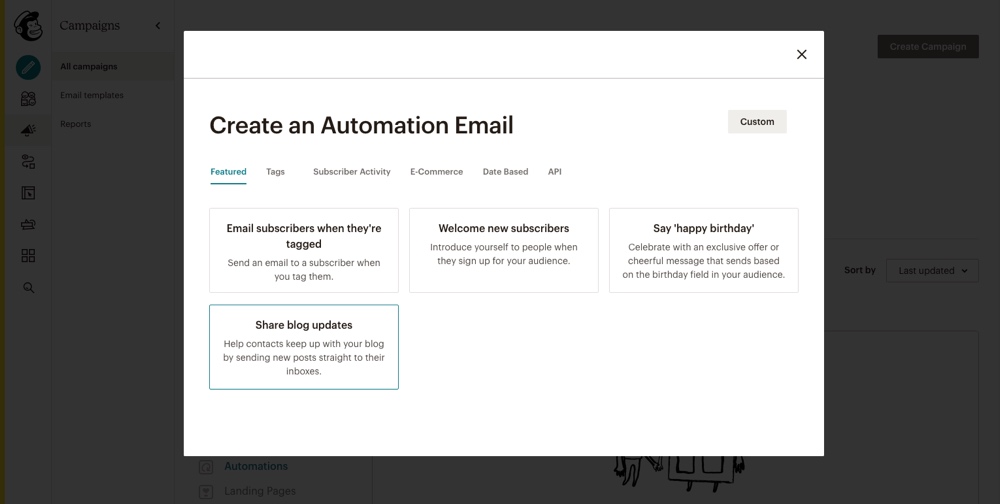
Si vous ne souhaitez pas utiliser de plugin, un moyen plus direct consiste simplement à envoyer des newsletters via votre fournisseur de services de messagerie. Bien que cela nécessite moins d’outils tiers, il est généralement un peu plus difficile à configurer et signifie que vous n’aurez pas de moyen simple de gérer l’automatisation des e-mails à partir de WordPress.
Pour ce faire, vous aurez besoin d’un fournisseur de messagerie qui prend en charge RSS-vers-e-mail, comme MailChimp. Voyons comment le faire avec ce service.
- Dans votre tableau de bord MailChimp, accédez à la page Campagnes et cliquez sur l’option Automatisation sous « Afficher par type ».
- Cliquez ensuite sur le lien pour « Créer une automatisation ».
- Cela devrait ouvrir une fenêtre avec vos options d’automatisation, à partir de là, cliquez sur l’option Partager les mises à jour du blog.
- Vous devrez entrer votre URL du flux RSS. Pour la plupart des utilisateurs de WordPress, vous pouvez le visiter en ajoutant /feed/ à la fin de votre domaine.
- Continuez à remplir des informations telles que le public auquel vous souhaitez l’envoyer, l’objet de votre e-mail et la fréquence d’envoi de votre newsletter.
- Lorsque vous accédez au concepteur d’e-mails et choisissez un modèle, assurez-vous de déposer un bloc d’éléments RSS pour afficher correctement le flux de votre blog.
Avec cela, vos abonnés devraient recevoir un résumé de vos derniers messages à l’intervalle de temps que vous avez spécifié.
Ce n’est cependant pas la solution la plus élégante. Cela peut faire le travail, mais il est généralement préférable d’utiliser un plugin WordPress qui vous donnera plus de contrôle sur comment et quand votre newsletter est envoyée.
Par exemple, MailChimp s’intègre à MailOptin, vous pouvez donc compter sur les déclencheurs d’événements WordPress et pas seulement sur votre flux RSS pour envoyer des e-mails au moment idéal.
Emballer
La gestion d’un blog réussi implique beaucoup plus de gestion que vous ne le pensez, et l’automatisation des e-mails peut vous soulager énormément. Créez simplement une campagne récurrente en utilisant votre fournisseur de messagerie préféré et vous n’aurez plus jamais à vous en soucier.
Si vous souhaitez configurer des notifications automatisées de nouvelles publications sur votre site, plusieurs options sont disponibles. Bien qu’il soit possible de mettre en place une campagne de flux RSS avec la plupart des fournisseurs de messagerie, il est beaucoup plus facile d’utiliser un plugin comme MailOptin qui s’intègre directement à votre interface WordPress.
De tels plugins ont également tendance à être livrés avec la génération de leads, des générateurs de formulaires et des modèles d’e-mail intégrés, ainsi qu’une automatisation des e-mails personnalisable, le tout dans votre tableau de bord WordPress.
L’offre tout-en-un peut nécessiter une certaine configuration, mais elle est très pratique et vous fera gagner beaucoup de temps à long terme.